Pašalinkite namų grupės piktogramą iš darbalaukio sistemoje „Windows 10“.
Įvairios / / November 28, 2021
Pašalinkite namų grupės piktogramą iš darbalaukio sistemoje „Windows 10“: Jei iš naujo paleistumėte kompiuterį ir staiga darbalaukyje iš niekur pradėtų pasirodyti namų grupės piktograma, ką darytumėte? Akivaizdu, kad bandysite ištrinti piktogramą, nes nenaudojate namų grupės, kuri staiga pasirodė jūsų darbalaukyje. Tačiau net ir bandydami ištrinti piktogramą, kai vėl paleisite kompiuterį, piktogramą vėl rasite darbalaukyje, todėl ištrinti piktogramą iš pradžių nėra labai naudinga.
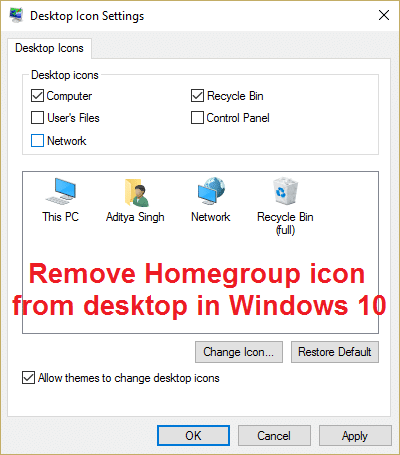
Pagrindinė to priežastis yra ta, kad kai bendrinimas yra ĮJUNGTAS, namų grupės piktograma pagal numatytuosius nustatymus bus dedama darbalaukyje. Jei išjungsite bendrinimą, piktograma išnyks. Tačiau yra daugiau nei vienas būdas pašalinti namų grupės piktogramą iš darbalaukio sistemoje „Windows 10“, kurį šiandien aptarsime toliau pateiktame trikčių šalinimo vadove.
Pro patarimas: Dešiniuoju pelės mygtuku spustelėkite darbalaukį ir pasirinkite Atnaujinti. Gali būti, kad tai padės išspręsti jūsų problemą. Jei ne, tęskite toliau pateiktą vadovą.
Turinys
- Pašalinkite namų grupės piktogramą iš darbalaukio sistemoje „Windows 10“.
- 1 būdas: išjunkite bendrinimo vedlį
- 2 būdas: darbalaukio piktogramų nustatymuose panaikinkite tinklo žymėjimą
- 3 būdas: išjunkite tinklo aptikimą
- 4 būdas: išeikite iš namų grupės
- 5 būdas: pašalinkite namų grupės darbalaukio piktogramą per registrą
- 6 būdas: išjunkite namų grupę
- 7 būdas: ištrinkite „HomeGroup“ registro raktą
- 8 būdas: paleiskite DISM (diegimo vaizdo aptarnavimas ir valdymas)
Pašalinkite namų grupės piktogramą iš darbalaukio sistemoje „Windows 10“.
Būtinai sukurti atkūrimo tašką tik tuo atveju, jei kas nors negerai.
1 būdas: išjunkite bendrinimo vedlį
1. Atidarykite File Explorer paspausdami „Windows“ klavišas + E.
2. Dabar spustelėkite Žiūrėti tada spustelėkite Parinktys.

3. Į Aplanko nustatymai lango perjungimas į Žiūrėti skirtuką.
4. Slinkite žemyn, kol rasite „Naudoti bendrinimo vedlį (rekomenduojama)“ ir panaikinkite šios parinkties žymėjimą.
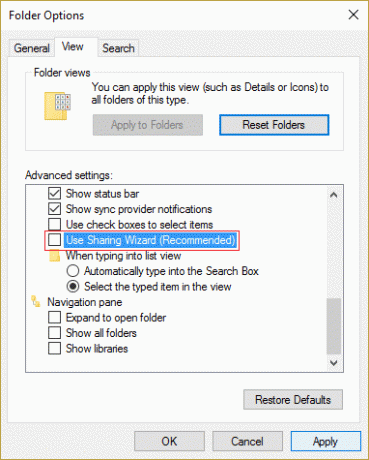
5. Spustelėkite Taikyti, tada spustelėkite Gerai. Perkraukite savo kompiuteryje, kad išsaugotumėte pakeitimus.
6. Vėl grįžkite į aplanko parinktis ir dar kartą patikrinkite parinktį.
2 būdas: darbalaukio piktogramų nustatymuose panaikinkite tinklo žymėjimą
1. Dešiniuoju pelės mygtuku spustelėkite tuščią darbalaukio sritį ir pasirinkite Suasmeninti.

2. Dabar kairėje pusėje esančiame meniu pasirinkite Temos ir tada spustelėkite Darbalaukio piktogramų nustatymai.

3. Darbalaukio piktogramų nustatymų lange panaikinkite žymėjimą Tinklas.
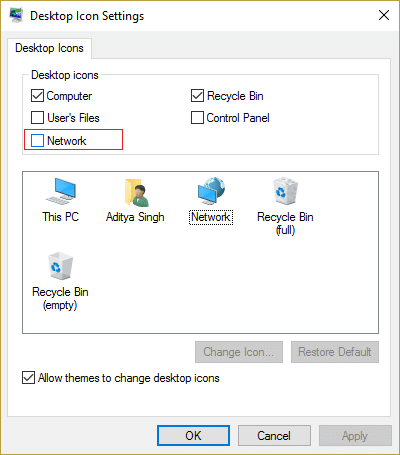
4.Spustelėkite Taikyti, po to OK. Tai tikrai būtų Pašalinkite namų grupės piktogramą iš darbalaukio bet jei vis tiek matote piktogramą, tęskite kitą metodą.
3 būdas: išjunkite tinklo aptikimą
1. Paspauskite „Windows“ klavišą + X, tada pasirinkite Kontrolės skydelis.

2. Dabar spustelėkite Pasirinkite namų grupęir bendrinimo parinktis dalyje Tinklas ir internetas.
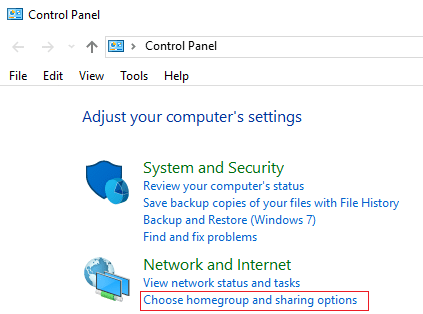
3.Skiltyje Bendrinti su kitais namų kompiuteriais spustelėkite Pakeiskite išplėstinius bendrinimo nustatymus.
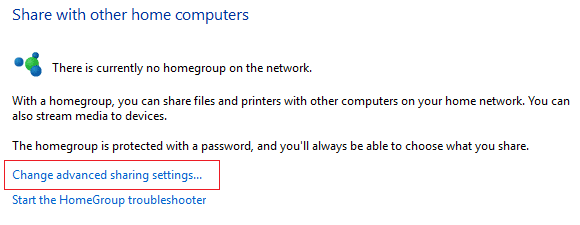
4. Tada patikrinkite Išjunkite tinklo aptikimą ir spustelėkite Išsaugoti pakeitimus.

Tai gali jums padėti Pašalinti namų grupės piktogramą išdarbalaukis bet jei to nepadarė, tęskite.
4 būdas: išeikite iš namų grupės
1. Tipas Namų grupė „Windows“ paieškos juostoje ir spustelėkite Namų grupės nustatymai.
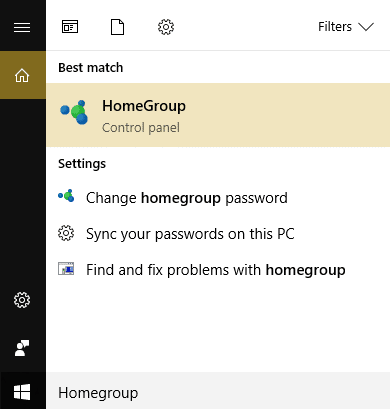
2. Tada spustelėkite „Išeikite iš namų grupės“, tada spustelėkite Išsaugoti pakeitimus.
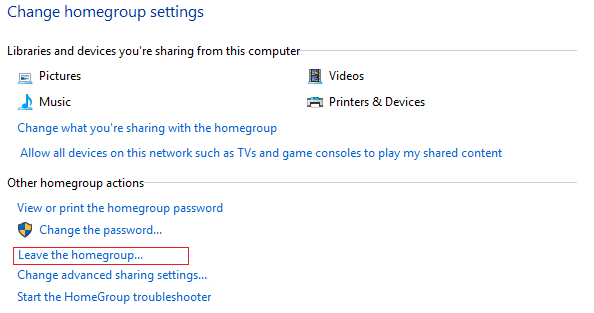
3. Tada jis paprašys patvirtinimo, todėl dar kartą spustelėkite Išeikite iš namų grupės.
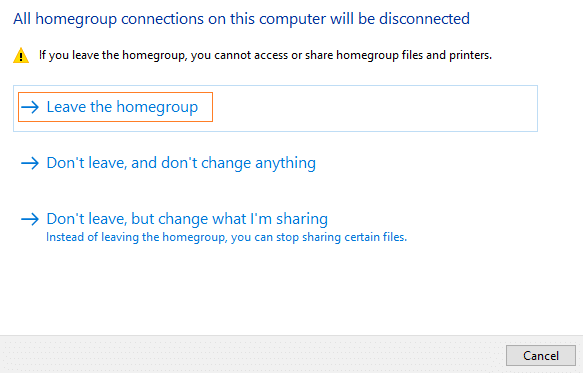
3. Iš naujo paleiskite kompiuterį, kad išsaugotumėte pakeitimus.
5 būdas: pašalinkite namų grupės darbalaukio piktogramą per registrą
1. Paspauskite „Windows“ klavišą + R, tada įveskite regedit ir paspauskite Enter, kad atidarytumėte registro rengyklę.

2. Eikite į šį registro raktą:
HKEY_CURRENT_USER\SOFTWARE\Microsoft\Windows\CurrentVersion\Explorer\HideDesktopIcons\NewStartPanel
3. Raskite raktą {B4FB3F98-C1EA-428d-A78A-D1F5659CBA93} dešinėje lango srityje.
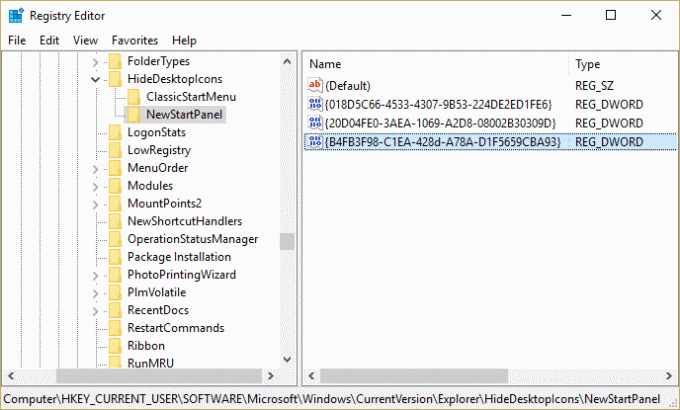
4. Jei nerandate aukščiau esančio Dword, turite sukurti šį raktą.
5. Dešiniuoju pelės mygtuku spustelėkite tuščią registro sritį ir pasirinkite Nauja > DWORD (32 bitų) reikšmė.
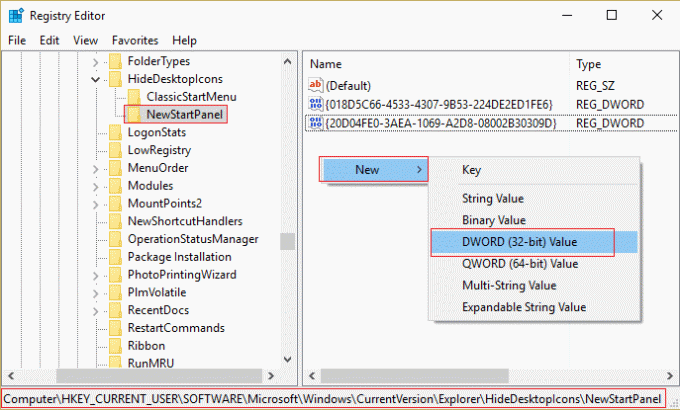
6. Pavadinkite šį raktą kaip {B4FB3F98-C1EA-428d-A78A-D1F5659CBA93}.
7. Dukart spustelėkite jį ir pakeiskite jo reikšmę į 1 jei norite pašalinti namų grupės piktogramą iš darbalaukio.
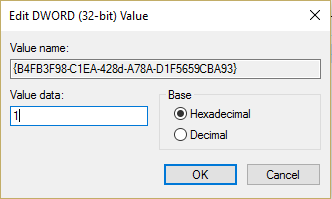
6 būdas: išjunkite namų grupę
1. Paspauskite „Windows“ klavišą + R, tada įveskite paslaugos.msc ir paspauskite Enter.

2. Slinkite, kol rasite Namų grupės klausytojas ir Namų grupės teikėjas.
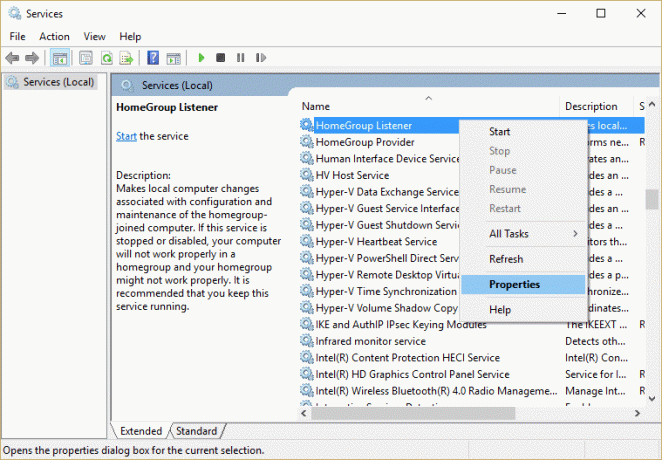
3. Dešiniuoju pelės mygtuku spustelėkite juos ir pasirinkite Savybės.
4. Būtinai nustatykite jų paleidimo tipas išjungtas ir jei paslaugos veikia, spustelėkite Sustabdyti.
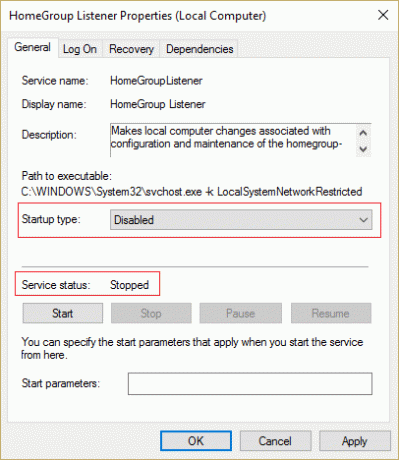
5. Iš naujo paleiskite kompiuterį, kad išsaugotumėte pakeitimus ir patikrintumėte, ar pavyko pašalinti namų grupės piktogramą iš darbalaukio sistemoje „Windows 10“
7 būdas: ištrinkite „HomeGroup“ registro raktą
1. Paspauskite „Windows“ klavišą + R, tada įveskite regedit ir paspauskite Enter, kad atidarytumėte registro rengyklę.

2. Eikite į šį registro raktą:
HKEY_LOCAL_MACHINE\SOFTWARE\Microsoft\Windows\CurrentVersion\Explorer\Desktop\NameSpace
3. Skiltyje NameSpace suraskite raktą „{B4FB3F98-C1EA-428d-A78A-D1F5659CBA93}“, tada dešiniuoju pelės mygtuku spustelėkite jį ir pasirinkite Ištrinti.
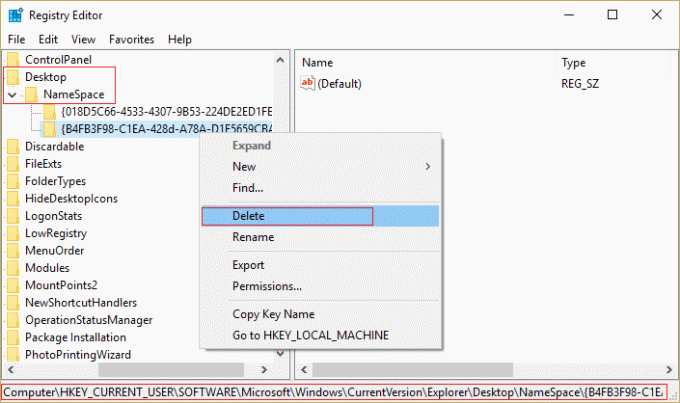
4. Uždarykite registro rengyklę ir iš naujo paleiskite kompiuterį.
8 būdas: Paleiskite DISM (diegimo vaizdo aptarnavimas ir valdymas)
Gali būti, kad „Windows“ failai gali būti sugadinti ir jūs negalite išjungti namų grupės, tada paleiskite DISM ir dar kartą pabandykite atlikti aukščiau nurodytus veiksmus.
1. Paspauskite „Windows“ klavišą + X, tada pasirinkite „Command Prompt“ (administratorius).

2. Įveskite šią komandą į cmd ir paspauskite Enter:
DISM.exe /Prisijungęs /Cleanup-Image /RestoreHealth

2. Paspauskite Enter, kad paleistumėte aukščiau pateiktą komandą, ir palaukite, kol procesas bus baigtas. Paprastai tai trunka 15–20 minučių.
PASTABA: Jei aukščiau pateikta komanda neveikia, išbandykite toliau pateiktą: Dism /Image: C:\offline /Cleanup-Image /RestoreHealth /Šaltinis: c:\test\mount\windows. Dism /Prisijungęs /Išvalymo vaizdas /RestoreHealth /Šaltinis: c:\test\mount\windows /LimitAccess
Pastaba: Pakeiskite C:\RepairSource\Windows į savo taisymo šaltinio vietą („Windows“ diegimo arba atkūrimo diską).
3. Baigę DISM procesą, įveskite cmd ir paspauskite Enter: sfc /scannow
4. Leiskite paleisti sistemos failų tikrintuvą ir baigę paleiskite kompiuterį iš naujo.
Rekomenduota jums:
- Pataisykite „Windows 10“ paieškos laukelį nuolat iškyla problema
- Pataisyti sąranką nepavyko tinkamai paleisti. Iš naujo paleiskite kompiuterį ir dar kartą paleiskite sąranką
- 4 būdai, kaip pataisyti raudoną X garsumo piktogramą
- Ištaisykite NVIDIA tvarkykles, kurios nuolat strigsta sistemoje „Windows 10“.
Tai tau pavyko Pašalinkite namų grupės piktogramą iš darbalaukio sistemoje „Windows 10“. Jei vis dar turite klausimų dėl šio įrašo, nedvejodami paklauskite jų komentarų skiltyje.



